Añadir widget para contacto en Pantalla Principal
Gran parte de los usuarios se preguntan cómo añadir un contacto a la "pantalla Principal", la mayoría de nosotros tenemos contactos a los que llamamos o enviamos mensajes de texto con frecuencia y desplazarnos o buscar en tu larga lista de contactos puede llevar más tiempo del que tu tengas o puedas tener. Por esta razón te traemos este resumido tutorial para enseñarte cómo hacerlo.
Añadir contacto a la Pantalla Principal
Te mostraremos cómo añadir un contacto a la pantalla principal en un dispositivo de Google y en un dispositivo Samsung, sigue cada uno de los pasos que te mostraremos en las imágenes.
Dispositivos de Google
Para este ejemplo, usamos una tableta Nexus 7. Toca el icono "Todas las aplicaciones" en la pantalla principal.
Se muestra la pestaña "Apps". Toca la pestaña "Widgets".
Desliza el dedo hacia arriba para desplazarte por la lista de widgets hasta que encuentres el widget "Contacto". Toca y mantén presionado el widget y arrástralo a la ubicación deseada en la pantalla principal.
NOTA: Si se tratara de un teléfono, habría más de un tipo de widget "Contacto" disponible. En un teléfono, puedes agregar un widget de "Contacto" para llamar directamente a alguien o enviar un mensaje de texto, como verás cuando te mostremos cómo agregar un widget de "Contacto" a la pantalla principal de un teléfono Samsung.
Aparece la pantalla "Elegir un atajo de contacto". Busca el contacto que deseas agregar a la pantalla principal y tócalo para agregarlo.
El contacto se agrega a la pantalla de inicio. Al hacer clic en el nuevo widget se abre directamente ese contacto en la libreta de direcciones.
Dispositivos Samsung
Para este ejemplo, utilizamos un teléfono Galaxy Note 4. Toca y mantén presionado cualquier espacio vacío en tu pantalla principal.
La pantalla de inicio se reduce y se muestran tres iconos en la parte inferior de la pantalla. Toca el icono "Widgets".
Desliza el dedo hacia arriba para desplazarte por la lista de widgets hasta que encuentres los widgets de "Contactos". Hay tres widgets disponibles para los contactos. El primero te permite abrir rápidamente el contacto de tu agenda. El segundo widget con el icono de teléfono pequeño en él te permite llamar a un contacto con un solo toque en el widget. El widget con el sobre pequeño te permite abrir la aplicación de mensajería predeterminada directamente con ese contacto activo. Para este ejemplo, agregaremos un widget de "Mensaje directo" a la pantalla principal, así que mantén presionado el icono del widget y arrástralo a la pantalla principal.
Busca el contacto que desees agregar a la pantalla principal y seleccionalo.
listo el widget se ha añadido a la pantalla principal.
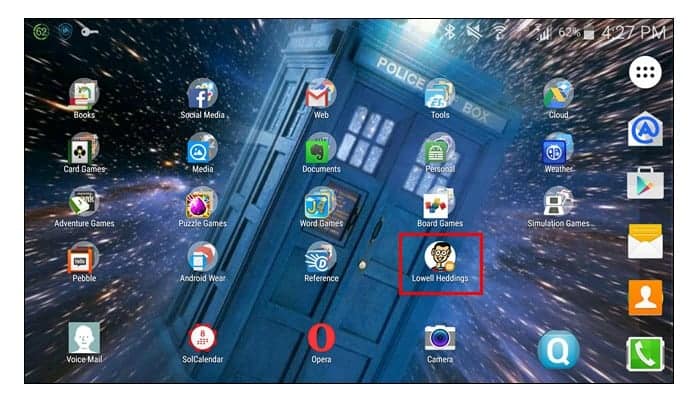

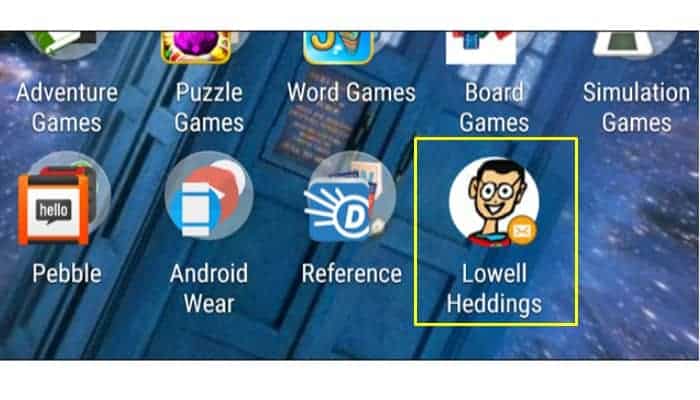
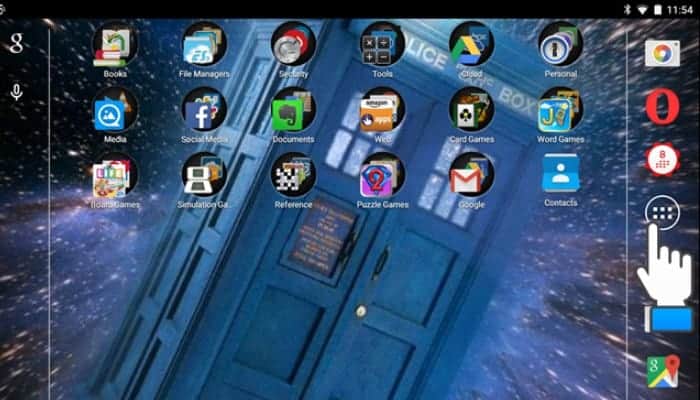
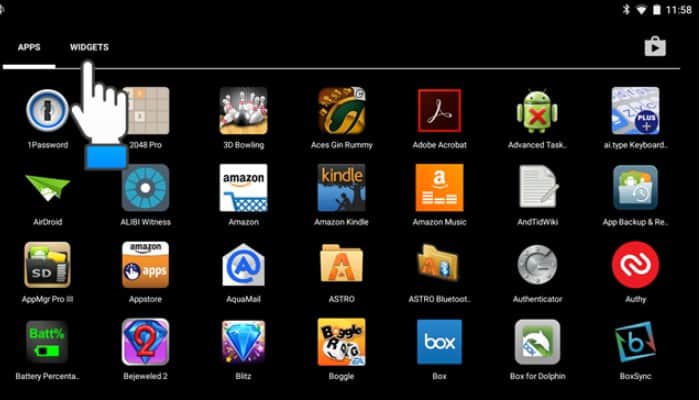
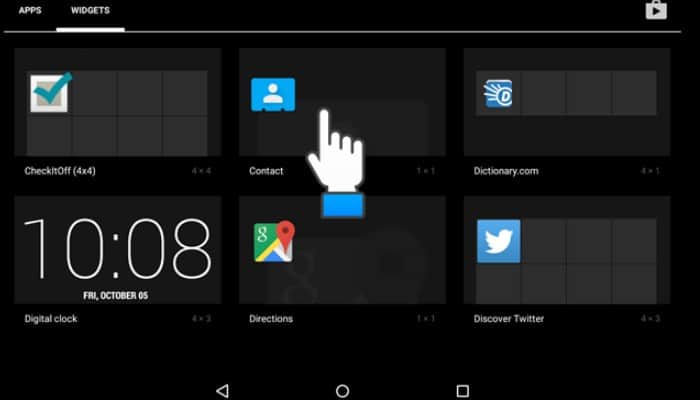
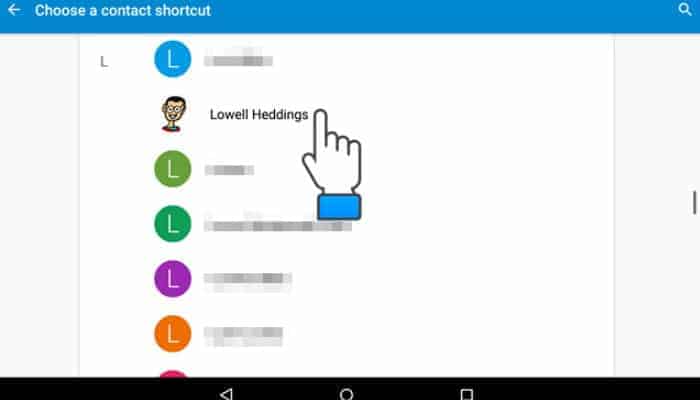
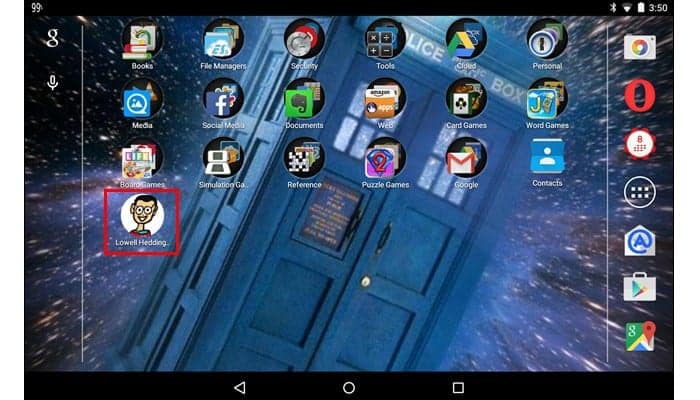
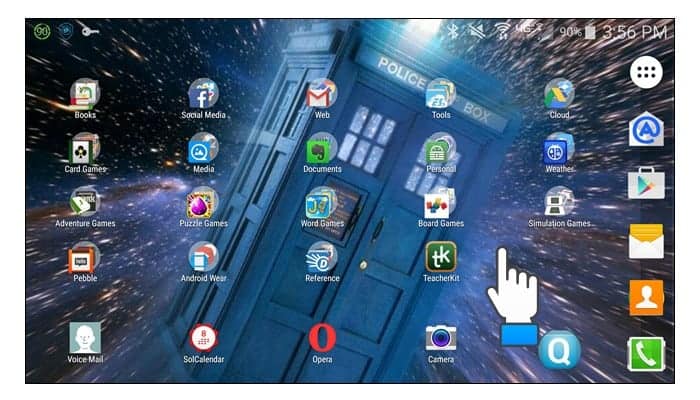
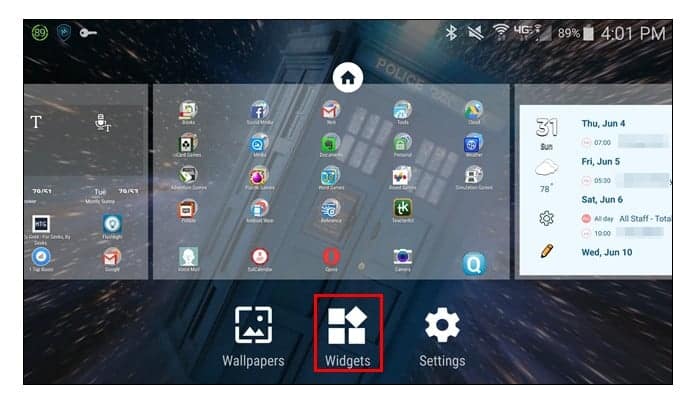

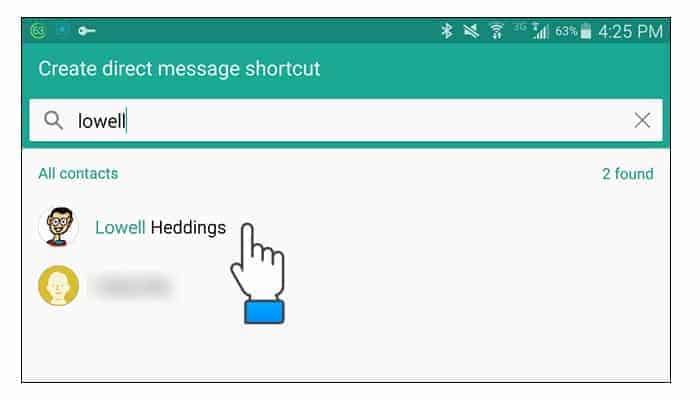
Deja una respuesta